
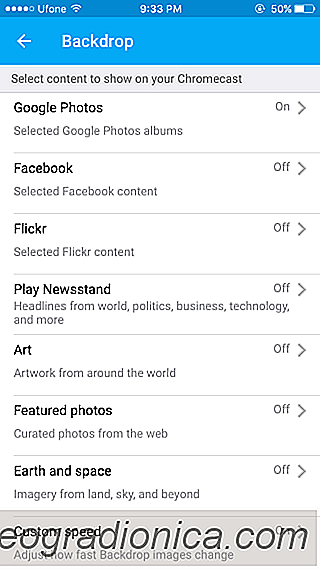
O Chromecast Ă© geralmente usado para transmitir mĂdia, e a maioria dos aplicativos Ă© criada com essa finalidade especĂfica em mente. O Chromecast Ă© uma ferramenta que vocĂŞ pode usar para transformar uma TV comum em algo mais do que apenas uma tela, como, por exemplo, um quadro de avisos com alta visibilidade e que pode ser atualizado ao enviar uma nova imagem para ele. Slideshow Ă© a palavra-chave aqui e vocĂŞ pode tocar para transmitir informações importantes ou apenas algo tĂŁo simples como um ciclo de menu de restaurante atravĂ©s de uma tela grande. Veja como vocĂŞ pode fazer isso usando um telefone e uma área de trabalho ou sem usar outra coisa alĂ©m do prĂłprio Chromecast.
Se você não tiver um telefone ou área de trabalho sobressalente transmitir fotos do seu Chromecast, você não está sem opções. Para conseguir isso, você precisa configurar o Chromecast e, no aplicativo Chromecast, fazer login em sua conta do Google. O Chromecast permite escolher quais fotos aparecem como "pano de fundo". Basta criar um novo álbum no Google Fotos e selecioná-lo no aplicativo Chromecast como fonte de imagens de pano de fundo. Desligue todas as outras fontes e o Chromecast percorrerá as fotos apenas no álbum. Ele fará tudo isso em seu modo ocioso e sem uso.
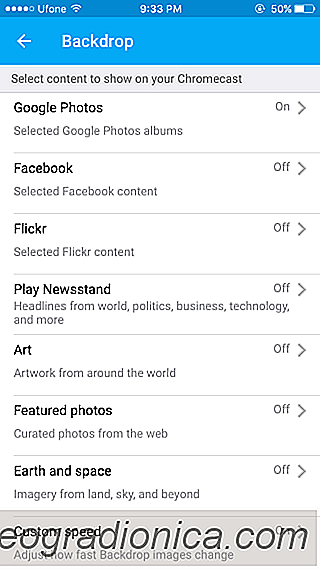
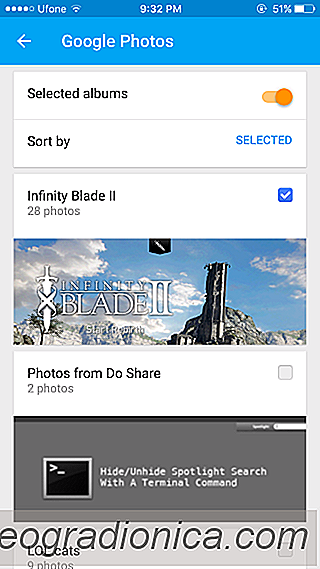
Para iniciar e transmitir uma apresentação de slides de fotos do seu iPhone, você precisa de um aplicativo chamado Photo Video Cast. Não só permite escolher um álbum para transmitir fotos, mas também permite personalizar o intervalo de atualização. Os usuários do Android que têm suporte nativo para o Chromecast podem usar o aplicativo Fotos padrão. Se você não tem suporte nativo para o Chromecast, experimente o aplicativo gratuito CastonTV.
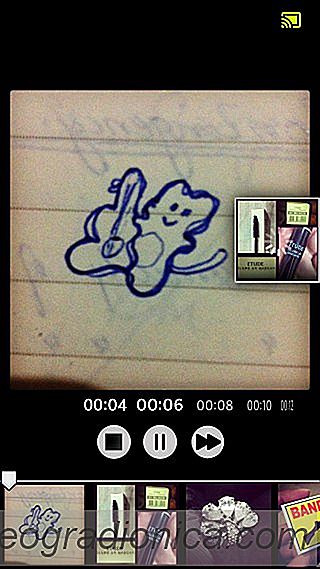
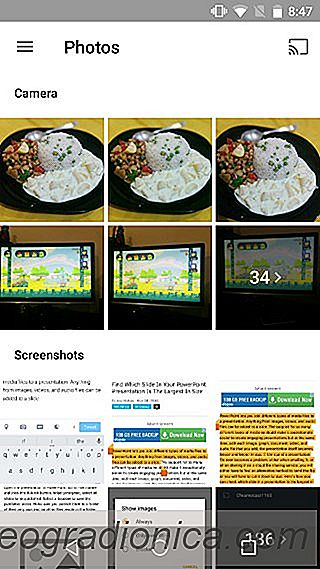

Como silenciar as guias no Chrome 64 e acima
VocĂŞ pode ignorar uma guia no Chrome. É um recurso bastante Ăştil que o Google adicionou há algum tempo e que permitiu que vocĂŞ silenciasse todo o áudio em uma guia. Depois que a aba Ă© silenciada, vocĂŞ pode carregar qualquer site que quiser e ele tambĂ©m será silenciado. Esse recurso tem algumas desvantagens; nĂŁo Ă© especĂfico do domĂnio e o mudo dura apenas enquanto a guia estiver aberta.

Bloquear sugestões do YouTube ao navegar sem fazer login
VocĂŞ nĂŁo precisa fazer login na sua Conta do Google para navegar no YouTube. Os benefĂcios do login sĂŁo que vocĂŞ consegue ver o conteĂşdo selecionado para seus interesses particulares. O YouTube sugerirá conteĂşdo para vocĂŞ assistir com base nos canais em que vocĂŞ se inscreveu e nos tipos de vĂdeos que vocĂŞ assiste fora dos inscritos.